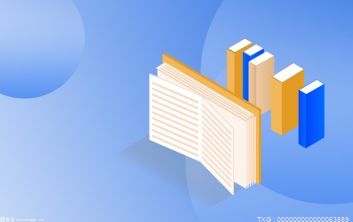因为FZ是支持IPV6的FTP传输客户端,所以在使用之前,请务必做到以下两点:FileZilla绿色汉化版下载地址http://www./softs/2052.html
 (资料图)
(资料图)
1. 请首先安装IPV6协议 详细请参考:http://ipv6.scau.edu.cn/azpz/
(想查看时候已经安装好IPV6协议,
可以在开始那里选择“运行”,然后在弹出的对话框那里输入CMD,然后再输入ipconfig/all看一下是否有本机的IPV6地址。
或者可以在本地连接图标那里右键—“属性”进行查看
例如:
不同PC操作系统显示可能稍有区别,但主要是选中IPV6就可以了)
2.首先将附注的压缩包解压,进入,看到以下文件,双击“FileZilla”就可以运行FZ
(为了方便起见,你可以把这个解压文件放到自己电脑的软件安装目录,然后在桌面新建一个FZ快捷方式即可)
双击那个FZ图标之后,如下图,弹出“站点管理器”对话框,软件已经设置好几个SCAU常用FTP的IPV6站点。
下面示范的是如何设置新的IPV6站点,具体操作参考图中的1、2、3步。
如果只需要登陆已有站点,先选中该站点,然后单击“连接”图标
下面是从IPV6下登陆SCAU-FTP2显示的软件界面
这里所指的一定时间,目前暂时设置为60秒
如果被挂断,可以单击图标“R”重新连接
下面示范下载ftp上的资源。先进入你要下载的目录,并选好需要存放下载文件的本地目录
然后在你要下载的文件那里右键—下载
下图显示的是当前下载状态
上传操作示范。先进入Upload文件夹(因为匿名账户只有在这个文件夹里面有上传权限)
然后选中本地需要上传的文件,右键—上传
当你要上传的文件是多个文件,可以先右键—“添加到队列”
要上传的多个文件都添加到队列之后,如下图,在FZ下部列表那里选中”处理队列”即可
上传状态详细信息
下图是简单介绍FZ的目录显示功能和快速连接图标,跟FlashFXP差不多。
对FZ的操作提示:
1. 在浏览目录的时候,要后退,可以按键盘上的“BackSpace”(退格键)
2. FZ支持多线程下载。
(目前SCAU所有FTP都只开放单线程,但有些校外的IPV6-FTP是开放多线程的)
3. IPV4下,SCAU-ftp2/ftp3实行全天下载限速,在IPV6下,上传/下载全速,一般稳定之后都可以达到10MB/s.
4. 最后附上SCAU-FTP IPV6 ADDRESS:
ftp1:
2001:da8:2004:1002:202:116:160:71
ftp2:
ftp://tv.ipv6.scau.edu.cn [2001:da8:2004:1002:202:116:160:72]
ftp3:
ftp://movie.ipv6.scau.edu.cn [2001:da8:2004:1002:202:116:160:73]
ftp4:
2001:da8:2004:1002:202:116:160:74
(PS:在站点管理器新建站点的时候,输入IPV6地址是需要加上[ ]的,
例如输入SCAU-FTP1,就是:
[2001:da8:2004:1002:202:116:160:71])
以上是FZ的基础使用教程。这个软件有好几个版本,这里给大家推荐一个比较好的,希望可以满足各位使用SCAU-IPV6 FTP的需求。如有不足,欢迎在Uopload留言勘正。
虽然ftp升级扩容的工作接近完成,但面对日益增加的下载需求,ftp能提供的出口带宽也是有限的,现在推荐各位同学使用IPV6,一方面是减轻ftp4下其中一个网卡的负担,另外一方面是想让大家去使用更多的IPV6资源,充分利用校园网。
在教程文件夹里,同时也附上了可用校园网看的网络电视电视台列表IPv6_tv,解压双击就会自动播放(是用Windows自带的Windows Media Player来播放的),频道跟华工的BanacastPlayer有点不同,也算是一种互补,希望大家可以充分发掘校园网的资源,让更多的同学可以分享。
通过上面的介绍,相信大家对于这个科技领域FileZilla绿色版基础使用教程也有了一定的了解了,希望小编精心整理的这篇内容能够解决你的困惑。
本文由用户上传,如有侵权请联系删除!标签:
- 联想Thinkpad笔记本电脑中的Fn键如何设置?Fn键设置方法介绍
- 天天热头条丨FileZilla绿色版基础使用教程
- 当前要闻:无线扩音机价格(无线扩音机)
- 百家号APP如何下载?百家号手机版下载使用操作步骤
- 世界热推荐:明末崛起 明末突围
- 奇偶页眉不同怎么设置出来 奇偶页眉不同怎么设置
- 环球简讯:神十五乘组在轨4个月状态咋样?忙,非常忙!
- 东方电气(01072)拟定增不超过约2.73亿股A股 募资不超过50亿元
- 教你查小米手机8的imei码和sn号
- 微速讯:列车运行图的含义(列车小镇)
- 视点!活人网墓、网络孝子香火排行榜……网络祭扫如何真正移风易俗?
- 活人网墓、网络孝子香火排行榜……网络祭扫如何真正移风易俗?
- 热讯:联想a3000系统怎么升级(联想a30t)
- 【环球时快讯】面魔app如何玩?面魔app图文使用教程
- 5万余人被骗 全国首例伪造“水滴筹”链接案告破
- 环球即时:神十五乘组在轨4个月状态咋样?忙,非常忙!
- 5万余人被骗 全国首例伪造“水滴筹”链接案告破
- 全球今亮点!安徽外国语学院几本录取分数线2021 安徽外国语学院是几本
- 天天最新:今春天气频频“变脸” 是否异常?如何应对?
- 《化妆品网络经营监督管理办法》发布,明确平台责任
- 全球微速讯:沪深交易所:将于4月10日举行主板注册制首批企业上市仪式
- 前沿热点:吴莫愁李晨杨颖郑恺唱对你爱不完(吴莫愁李代沫)
- 每日报道:哪些是Ie系列的浏览器
- 《化妆品网络经营监督管理办法》发布,明确平台责任
- 环球快看:今春天气频频“变脸” 是否异常?如何应对?
- 酷狗音乐皮肤好看的壁纸
- 环球关注:新浪微博怎么看经常访问我的人
- 沪深交易所:将于4月10日举行主板注册制首批企业上市仪式
- 极品飞车观后感600字 蒂皮》有感600字
- 世界快看点丨中邮钱包如何还款?中邮钱包还款图文教程
- 国际乒联公布最新世界排名 樊振东、孙颖莎继续领跑
- 前行是最好的纪念
- 手机开通qq业务
- 国际乒联公布最新世界排名 樊振东、孙颖莎继续领跑
- wpsupdate.exe已停止工作是什么意思
- 全球观察:芭比之天鹅湖反派女儿 芭比之天鹅湖
- 当前观察:爽哥英语app如何私信好友?
- 世界播报:原国家开发投资公司总经理、党组书记王文泽逝世,享年81岁
- 蚂蚁庄园支付宝问答:8月3日蚂蚁庄园答案最新
- 焦点消息!我国国际客运航班通航国家和地区恢复至疫情前约八成
- 快看:蚂蚁庄园支付宝问答:高强度锻炼时要注意
- 世界聚焦:阿蛮歌霸KTV点歌软件的4种添加歌曲的方法
- 环球播报:梦幻西游情侣网名诗意(梦幻西游情侣网名)
- 焦点短讯!女孩的第一夜是怎样度过的 真实女生第一夜描述
- 世界速看:我国国际客运航班通航国家和地区恢复至疫情前约八成
- 焦点热议:山东经贸职业学院举办“坚持节水优先 创建节水高校”专题讲座
- 【天天报资讯】www44ufufcom
- 环球新资讯:如何实现笔记本和台式机两台电脑共享上网
- faceu如何注册不了 faceu注册正确流程分享
- j8vvvgg b<(j8vlib)
- 全球快资讯丨国家烟草专卖局原党组成员、中央纪委原派驻国家烟草专卖局纪检组组长潘家华受贿案一审宣判
- 前沿资讯!国家烟草专卖局原党组成员、中央纪委原派驻国家烟草专卖局纪检组组长潘家华受贿案一审宣判
- 安卓系统的平板电脑需要用什么应用市场下载安装软件
- 警方知情人:在泰国勒索并杀害女学生的嫌犯在湖北襄阳被抓获
- 世界通讯!紧急提醒!扫码支付出现新骗局,接连有人中招!
- 警方知情人:在泰国勒索并杀害女学生的嫌犯在湖北襄阳被抓获
- 环球微头条丨紧急提醒!扫码支付出现新骗局,接连有人中招!
- 环球通讯!4月4日华兰生物现1笔大宗交易 机构净买入4384万元
- 当前讯息:山海阻不断归程!这条新修整的路,用英雄的名字命名
- 【全球速看料】像素冒险世界恶魔通灵人加点(dnf像素勇士大创造加点)
- cf卡读卡器正确插法(cf卡读卡器)
- 全球新动态:《2022年中国风能太阳能资源年景公报》发布
- 每日观点:obs录视频怎么设置才不卡(obs录视频)
- 【聚看点】布里奇斯有望出战83场常规赛 周最佳浓眉布里奇斯当选库里杜兰特获提名(今日/头条)
- 【全球热闻】山海阻不断归程!这条新修整的路,用英雄的名字命名
- 世界速读:单词思维导图428张(单词思维导图)
- 世界实时:中国气象局:预计4月影响我国的冷空气过程主要有三次
- 《2022年中国风能太阳能资源年景公报》发布
- 全球今亮点!中国气象局:预计4月影响我国的冷空气过程主要有三次
- 世界热点!先进数通:MLOps是新兴的工程方法 本公司自主产品中尚未实现
- 公司名下房产是否可以抵押?哪些房地产不得设定抵押?
- 定投扣款表示什么意思呢?基金定投只能选择每月定投吗?
- 个体户一个季度开发票超过30万交多少税?个体户45万免税交不交个税?
- 医保要交多少年才能享受到终身?灵活就业人员社保是否可以断交?
- 美的饮水机清洗(美的饮水机清洗)
- 信用卡二次协商后逾期怎么办?信用卡逾期两年还可以协商吗?
- 注册资本100万的意义是什么?成立公司时,注册资金10万和100万有什么区别?
- 热点评!蚂蚁庄园支付宝问答:蚂蚁庄园小课堂2021年8月4日最新题目答案
- 退保是按照现金价值表退吗?保险退保现金价值怎么计算?
- 个人退保险需要办理什么手续?个人保险退保怎么能减少损失?
- 实时焦点:支付宝升级网友直呼越来越像微信 支付宝和微信上线韩国火车购票服务(今日/头条)
- 中国气象局:今年3月全国平均气温为1961年来历史第3高
- 焦点要闻:国家减灾委员会办公室、应急管理部发布4月份全国自然灾害风险形势
- 社保退休金一个月能领多少?社保退休后在哪里领取?
- 天天快看点丨中国女学生在泰国遭绑架杀害案3名嫌疑人落网?武汉警方称正在核实
- 世界速读:明末小说完本经典之作海上马车夫 明末小说完本经典之作
- 城镇职工医疗保险有必要买吗?城镇职工医疗保险参保后能查询到吗?
- 平安银行御享年年有哪些保障内容?平安御享年年终身寿险怎么样?
- 全球热议:澳大利亚将在政府设备上移除TikTok,外交部回应
- 长城明爱金彩养老金保障内容有哪些?长城明爱金彩养老金优点有哪些?
- 企业年金保险是一种什么保险?企业年金险领取条件是什么?
- 全球微资讯!中国女学生在泰国遭绑架杀害案3名嫌疑人落网?武汉警方称正在核实
- 实时焦点:中国气象局:今年3月全国平均气温为1961年来历史第3高
- 国家减灾委员会办公室、应急管理部发布4月份全国自然灾害风险形势
- 澳大利亚将在政府设备上移除TikTok,外交部回应
- 建行分期通可以提前还款吗?建行分期通贷款10万60期每月还多少?
- 讯息:俄宣布拿下巴赫穆特将打通攻占乌东城市道路 俄外长俄罗斯愿意降低核风险但跳探戈需要两个人(今日/头条)
- 房屋转让和买卖是一个意思吗?房屋转让是否土地也要转让?
- 减税降费指的是什么意思?减税降费政策内容分别有哪些?
- 减税降费指的是什么意思?减税降费政策内容分别有哪些?